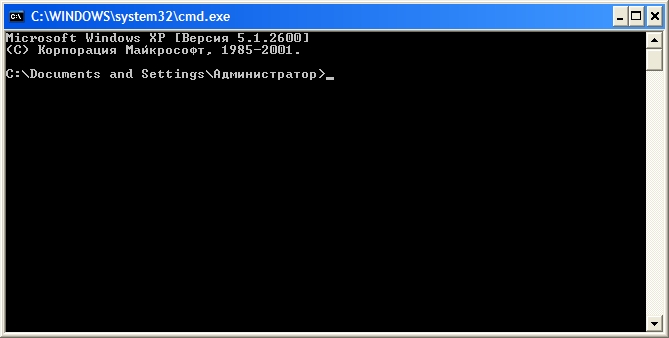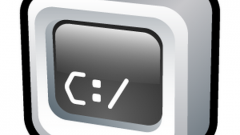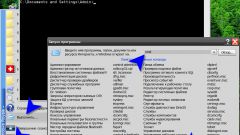Вам понадобится
- - компьютер.
Инструкция
1
Запуск через ярлык. Если ярлык командной строки выведен на рабочий стол, нажмите правой кнопкой мыши по нему. В выпавшем списке выберите пункт «Запуск от имени администратора». Если ярлыка командной строки на вашем рабочем столе нет, вы можете найти командную строку по пути «Пуск» – «Все программы» — «Стандартные» — «Командная строка». Также нажмите на нее правой кнопкой мыши и выберите «Запуск от имени администратора». Появится окно командной строки.
2
Также можно осуществить запуск через панель «Поиск». Нажмите «Пуск» и в строке поиска введите название программы cmd. Далее нажмите сочетание клавиш Ctrl+Shift+Enter на клавиатуре. Запустится командная строка. Данная операция идентична практически на всех операционных системах Windows.
3
Меняете свойства ярлыка. Нажмите правой кнопкой по ярлыку командной строки (или по пункту в меню «Пуск», раздела «Стандартные») и выберите пункт «Свойства». В открывшемся окне найдите вкладку «Ярлык» и перейдите на нее. В нижней части окна нажмите кнопку «Дополнительно» и поставьте «галочку» рядом с пунктом «Запуск от имени администратора». Нажмите «Ок» и «Применить» для закрытия окна и сохранения внесенных изменений. Чтобы запустить командную строку (теперь с правами администратора), дважды кликните на ярлык левой кнопкой мыши. После данной операции командная строка будет запущена с правами администратора операционной системы.
4
В операционной системе Windows предусмотрены специальные утилиты, чтобы сделать работу пользователя более безопасной. Но также существуют и возможности эту защиту обойти — конечно, для опытных пользователей. Также стоит отметить, что права администратора позволяют на компьютере совершать неограниченное количество операций. Если вам нужно будет ограничить какие-либо параметры для других пользователей вашего компьютера, создайте новую учетную запись.